Die meisten Menschen verwenden eigene Router, um zu Hause ein stärkeres WLAN zu verbreiten als mit den Geräten, die standardmäßig von den Internetprovidern bereitgestellt werden. Gelegentlich werden auch Schnurlosentelefone via DECT mit den Geräten verbunden – und wer besonders motiviert ist, der steuert auch Smart-Home-Geräte wie Glühbirnen oder Thermostate über diese Geräte.
Weniger bekannt ist, dass Router in manchen Fällen auch als Network Attached Storage (NAS) verwendet werden können – also als Miniserver, auf denen Mediendateien abgelegt und von diversen Geräten abgespielt werden können. Das ist möglich und relativ einfach einzurichten, allerdings auch mit Einschränkungen verbunden. Als Beispiel dafür soll das Fritzbox-System des deutschen Herstellers AVM dienen.
Die Fritzbox als NAS einrichten
Hardwareseitig könnte die Einrichtung des eigenen NAS mit der Fritzbox nicht einfacher sein, denn hierzu wird lediglich ein USB-Stick oder eine externe Festplatte in den entsprechenden Slot gesteckt.
Wichtig ist dabei laut Hersteller nur, dass der Datenträger mit dem Dateisystem NTFS, exFAT, FAT/FAT32 oder ext2/ext3/ext4 formatiert wurde und über maximal vier Partitionen mit jeweils bis zu vier Terabyte Größe verfügt. Oder, weniger technisch ausgedrückt: Ein handelsüblicher USB-Stick mit einer Windows-Standardformatierung ist genau richtig.
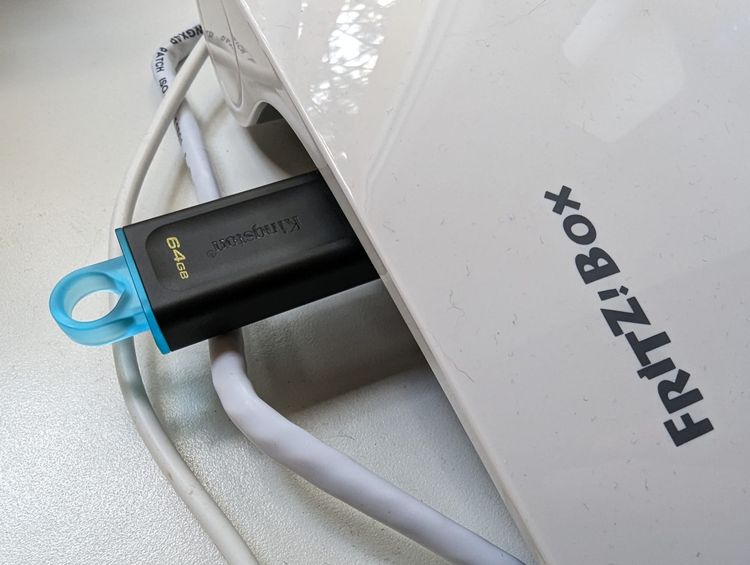
Ist dieser Teil erledigt, so kann man sich im Browser über Eingabe von "fritz.box" mit dem Kennwort des Routers beziehungsweise mit Nutzername und Kennwort in die Benutzeroberfläche der Fritzbox einloggen.
Im Menüpunkt Heimnetz/Speicher kann anschließend die NAS-Funktion der Fritzbox aktiviert werden. Hier sollten anschließend der interne Speicher der Fritzbox ebenso wie der angeschlossene USB-Stick angezeigt werden. Über das "Auswerfen"-Symbol kann außerdem die Verbindung zum USB-Stick sicher getrennt werden, um bei Bedarf einen größeren Speicherstick anzuschließen.
Weiter unten in diesem Menüpunkt ist es außerdem möglich, den Zugriff über ein Netzlaufwerk (SMB) zu aktivieren. Das ist nötig, damit später auch von anderen Geräten im Haushalt auf den Speicher zugegriffen werden kann.
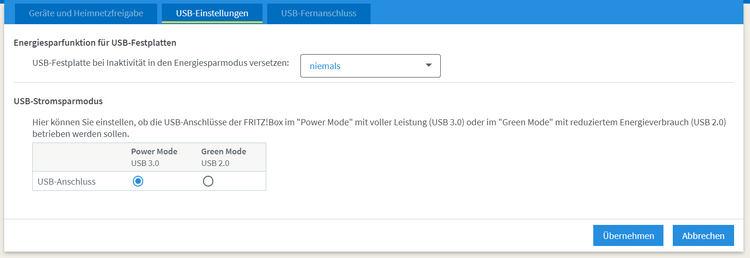
Je nach Geräten ist es außerdem möglich, zwischen dem "Power Mode" mit USB 3.0 oder dem "Green Mode" mit USB 2.0 zu wählen. Wie die Namen schon vermuten lassen, bietet der Modus mit USB 3.0 mehr Leistung, während der Modus mit USB 2.0 stromsparender ist. Da im vorliegenden Beispiel das Streamen von Medien im Heimnetz demonstriert werden und der USB-Anschluss dabei kein Bottleneck sein soll, entscheiden wir uns für USB 3.0. Es gibt auch die Möglichkeit, die USB-Festplatte nach einiger Zeit bei Inaktivität in den Energiesparmodus zu versetzen.
Zugriff auf das Fritzbox-NAS
Ist das NAS einmal aktiviert, kann auf vielerlei Weise darauf zugegriffen werden. Eine Möglichkeit ist etwa, in der Benutzeroberfläche der Fritzbox auf den Menüpunkt "Fritz!NAS" zu klicken oder im Heimnetz direkt die Adresse fritz.box/nas aufzurufen.
Tut man dies, so findet man sich auf einer Weboberfläche wieder, die das Verwalten – Verschieben, Umbenennen, Löschen und Herunterladen – der Dateien ebenso wie das Betrachten ermöglicht. Im Test konnten hier Video-, Audio- und Bilddateien direkt im Browser konsumiert werden, Textdateien werden heruntergeladen. Zwar kein Streamen von Videos und anderen Mediendateien, aber immerhin das Verwalten der Dateien ist außerdem über die "My Fritz"-App möglich.
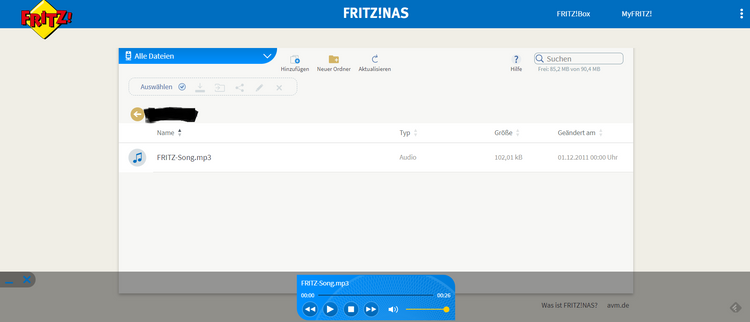
Und schließlich ist es empfehlenswert, das Fritzbox-NAS auch auf dem eigenen PC als Netzlaufwerk einzurichten. Dies geschieht, indem man im Explorer "\\fritz.box" eintippt und sich anschließend mit einem zuvor angelegten Nutzernamen und Kennwort einloggt. Mit einem Rechtsklick auf den Ordner und die Auswahl des Menüpunkts "Netzlaufwerk verbinden" erscheint dieses anschließend als Laufwerk im Explorer.
Daraufhin können die Daten des NAS verwendet werden, als würden sie auf der lokalen Festplatte liegen. Es können also vom PC neue Dateien auf das NAS kopiert und bestehende heruntergeladen sowie Mediendateien vom NAS aus auf dem PC gestreamt werden.
Abspielen vom Smart-TV
Doch was ist, wenn man das Urlaubsvideo nicht auf dem PC, sondern mit den Großeltern auf dem Smart TV betrachten möchte? Das ist recht einfach, sofern das Endgerät den UPnP-AV-Standard (Universal Plug and Play Audio/Video) unterstützt.
Ist dies der Fall, so findet sich das NAS bei vielen Herstellern unter den verbundenen Geräten, wie wenn es per HDMI-Kabel angeschlossen wäre. Wird dieses ausgewählt, so kann durch die entsprechenden Ordner gewählt und vom NAS gestreamt werden. Die Ordnerstruktur kann hier vor allem in der Unterscheidung zwischen internem Fritzbox-Speicher und USB-Laufwerk etwas verwirrend sein, ist aber leider so vorgegeben.
Fritzbox-NAS von Smartphone und Tablet streamen
Wer hingegen Video-, Audio- und Bilddateien vom Fritzbox-NAS auf einem Smartphone oder Tablet-PC streamen möchte, der sollte dafür eine der folgenden Apps nutzen:
Plex ist ein äußerst umfangreiches System, das wir bereits an anderer Stelle äußerst ausführlich beschrieben haben. Theoretisch ist es damit auch möglich, einen eigenen Medienserver einzurichten, was im vorliegenden Fall aber nicht nötig ist – hier bräuchte es lediglich den Client für das mobile Endgerät.
Ähnlich verhält es sich mit Kodi, welches ebenfalls einen breiten Funktionsumfang – darunter auch das Streamen von linearem Fernsehen und sogar kleinere Games – bietet. Ein weiteres Asset ist außerdem, dass Kodi zu den beliebtesten Systemen für den Minirechner Raspberry Pi gehört. Dort installiert, macht die Hardware-Software-Kombination auch dumme Beamer und alte Fernseher zu smarten Geräten mit diversen Funktionen, darunter eben das Streamen von einem NAS via UPnP.
Ist man jedoch lediglich auf der Suche nach einer sehr schlanken Lösung für den Tablet-PC oder das Smartphone, so ist die Open-Source-App VLC empfehlenswert. Ursprünglich bekannt als Medienplayer für den PC, gibt es das Programm längst auch für mobile Geräte. Hier erscheint das NAS sofort nach Öffnen der App, und Mediendateien lassen sich problemlos abspielen. Einfach zu bedienen, ohne überflüssige Schnörkel.
Starke Limitierungen
Erwähnt werden sollte abschließend auch, dass es möglich ist, über das Fritzbox-NAS Podcasts zu abonnieren und Internetradio live zu hören. Im Test wurden die Folgen eines abonnierten Podcasts aber nicht immer zuverlässig abgerufen, für das Abspielen von Internetradio hätten wieder neue Clients auf den Endgeräten installiert werden müssen. Beides sind aber schlichtweg Nebenschauplätze, zumal heutzutage jedes moderne Smartphone problemlos Podcasts und Internetradio abspielen kann.
Allerdings gibt es auch andere Limitierungen, die sich im Lauf des Tests immer wieder zeigten. So gestaltet sich die Datenverwaltung von mobilen Geräten aus via Fritz-App noch als recht hölzern, vor allem der Up- und Download von Dateien ließ oft länger auf sich warten oder brach gar komplett ab.
Ein anderer Minuspunkt findet sich beim Streamen von Videos. Während bis zu einer Auflösung von 1080p auf allen Geräten im Haushalt ruckelfrei gestreamt werden konnte, ließ 4K-Qualität das System öfter einmal in die Knie gehen: Auf dem per LAN-Kabel an einen Repeater angeschlossenen Smart TV konnte ein mit dem Smartphone ausgenommener Fünf-Minuten-Clip noch problemlos wiedergegeben werden, bei per WLAN verbundenen PCs und Handys zeigte sich jedoch – auch je nach Standort in der Wohnung – ein Ruckeln, das ein Anschauen teils unmöglich machte.
Fazit: Gratis-NAS mit Einschränkungen
Perfekt ist eine solche Lösung also noch längst nicht – vor allem angesichts der Tatsache, dass immer mehr Handykameras in 4K-Auflösung filmen können und man beim Betrachten dieser Videos keine Abstriche machen möchte.
Andererseits muss auch gesagt werden: Alleinstehende NAS-Systeme sind nicht unbedingt billig. Und wer ohnehin schon einen solchen Router zu Hause stehen hat, der kann auch gleich die integrierte NAS-Funktion nutzen. Und sei es nur, um die eigenen Dateien für alle Mitbewohner auf allen Geräten zugänglich zu machen. (Stefan Mey, 13.5.2023)